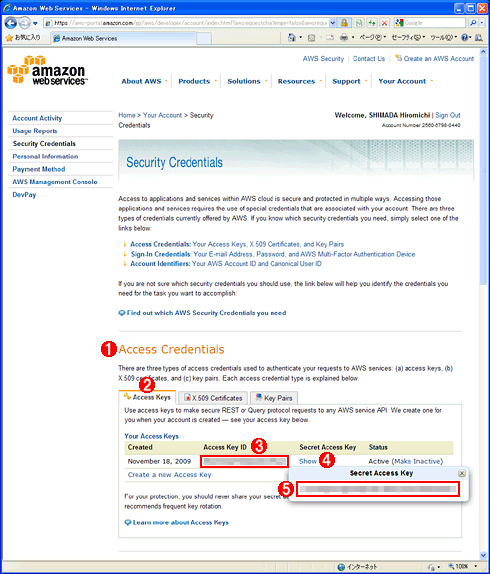| [運用] Amazon EC2/S3で作るWindows公開サーバ(前編) 3.アクセス・キーと秘密鍵/公開鍵ペアの取得 デジタルアドバンテージ 島田 広道2009/11/25 |
|
設定用アクセス・キーの取得
Amazon S3の設定にはアクセス・キー(Access Key)と呼ばれるIDが必要になるので、ここであらかじめ取得しておく。このアクセス・キーは、AWSのサービスやAPI、サードパーティ製ツールなどで、ユーザーを識別するためにしばしば用いられる。
まずAWSトップページの上部にあるメニューから[Your Account]−[Security Credentials]をクリックする(要求されたらサイン・インも行う)。「Security Credentials」のページが表示されたら、「Access Credentials」のセクションにある[Access Keys]タブをクリックし、「Access Key ID」と「Secret Access Key」の英数字列をそれぞれメモする。「Secret」と付いていることから分かるように、後者は他人に知られるとさまざまな操作が可能になってしまうため、漏らさないように管理すること。
実際にアクセス・キーを使う手順は、後編でOSイメージを保存する際にAmazon S3をセットアップするところで説明する。
秘密鍵/公開鍵を生成・取得する
次に、Amazon EC2用に秘密鍵/公開鍵のペアを生成・取得する。これは、Amazon EC2でインスタンス接続時のパスワード復号化などに利用する。
■AWS Management Console(AMC)利用時の注意
ここからは、Amazon EC2の標準管理ツールである「AWS Management Console(以下AMC)」を利用して作業を進める。これはAjaxを利用したWebアプリケーションで、Webブラウザさえあればどこでも利用できるツールだ。
ただ筆者が試した限りでは、Internet Explorer 8(IE8)でAMCを利用すると気になる点があった。1つはAMCの画面更新がしばしば遅くなることで、Firefox 3.5に比べて多少操作がもたつく感がある。また秘密鍵(PEMファイル)などをダウンロードするのにセキュリティの設定変更([ダウンロード]の[ファイルのダウンロード時に自動的にダイアログを表示]の有効化)が必要だった。そこで本稿ではAMCをFirefox 3.5で利用しており、その画面を掲載している(もっとも、IEでもFirefoxでもAMCの操作方法そのものは変わらない)。
ただし、どのWebブラウザでもJavaScriptは有効にしないとAMCは利用できないので注意してほしい。IEでは、AMCのサイト(https://console.aws.amazon.com)を信頼済みサイトに登録した方がよい。FirefoxであればJavaScript禁止の例外サイト・リストに同サイトを追加する設定が必要だ。
■AMCで秘密鍵/公開鍵を取得する
AMCを利用するには、まずAWSトップページの上部メニューから[Your Account]−[AWS Management Console]をクリックする。AMCのページが表示されたら、右側のプルダウン・リストボックスで「EC2」を選択してから[Sign in to the AWS Console]ボタンをクリックする(要求されたらサイン・インも行う)。するとAMCの初期画面が表示される。
 |
||||||||||||
| AMCの初期画面 | ||||||||||||
| AMCはAjaxベースのWebアプリケーションで、使い勝手は悪くない。Amazon EC2以外のサービスも管理できるが、Amazon S3は対象外だ。 | ||||||||||||
|
秘密鍵/公開鍵を生成するには、左側のメニューから[Key Pairs]をクリックしてから、[Create Key Pair]ボタンをクリックする。
 |
||||||||||||
| AMCで秘密鍵/公開鍵を生成・取得する | ||||||||||||
|
秘密鍵/公開鍵のペアの名前を入力して[Create]ボタンをクリックすると、秘密鍵(拡張子PEMのファイル)のダウンロードが促されるので、他人に漏れないように保存すること。これで秘密鍵/公開鍵のペア生成と取得は完了だ。これらの使い方は、次のページの「インスタンスの管理者パスワードの取得」で説明する。
| INDEX | ||
| [運用]Amazon EC2/S3で作るWindows公開サーバ(前編) | ||
| 1.Amazon EC2/S3の概要 | ||
| 2.AWSとの契約とEC2/S3利用申し込み | ||
| 3.アクセス・キーと秘密鍵/公開鍵ペアの取得 | ||
| 4.インスタンスの起動とWindowsへの接続 | ||
| [運用]Amazon EC2/S3で作るWindows公開サーバ(後編) | ||
| 1.Windowsの日本語化とWebサイト公開 | ||
| 2.OSイメージ保存とインスタンス終了、固定IPアドレス割り当て | ||
| 「 運用 」 |
- Azure Web Appsの中を「コンソール」や「シェル」でのぞいてみる (2017/7/27)
AzureのWeb Appsはどのような仕組みで動いているのか、オンプレミスのWindows OSと何が違うのか、などをちょっと探訪してみよう - Azure Storage ExplorerでStorageを手軽に操作する (2017/7/24)
エクスプローラのような感覚でAzure Storageにアクセスできる無償ツール「Azure Storage Explorer」。いざというときに使えるよう、事前にセットアップしておこう - Win 10でキーボード配列が誤認識された場合の対処 (2017/7/21)
キーボード配列が異なる言語に誤認識された場合の対処方法を紹介。英語キーボードが日本語配列として認識された場合などは、正しいキー配列に設定し直そう - Azure Web AppsでWordPressをインストールしてみる (2017/7/20)
これまでのIaaSに続き、Azureの大きな特徴といえるPaaSサービス、Azure App Serviceを試してみた! まずはWordPressをインストールしてみる
|
|